本教程介紹人物質感膚色的調色方法。為了突出質感部分,需要把人物膚色反光部分單獨復制出來,然后通過圖層疊加或者調色工具來加強一下。操作方法比較簡單實用。
原圖

最終效果

|||
1、打開原圖素材,創建色相/飽和度調整圖層,適當的把飽和度降低一點,參數設置如圖1,效果如圖2。

<圖1>

<圖2>
2、新建一個圖層,填充顏色:#f7f6f6,然后把圖層混合模式改為“正片疊底”,效果如圖3。

<圖3>
|||
3、創建色相/飽和度調整圖層,參數設置如圖4,效果如圖5。

<圖4>

<圖5>
4、創建亮度/對比度調整圖層,參數設置如圖6,確定后只保留人物部分,其它地方用黑色畫筆擦掉,效果如圖7。
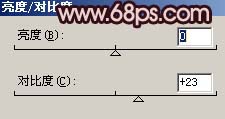
<圖6>

<圖7>
|||
5、創建曲線調整圖層,稍微調白一點,參數設置如圖8,效果如圖9。
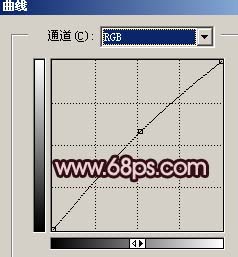
<圖8>

<圖9>
6、新建一個圖層,按ctrl + alt + shift + e蓋印圖層,簡單的給人物磨下皮,效果如圖10。

<圖10>
|||
7、創建可選顏色調整圖層,參數設置如圖11,效果如圖12。
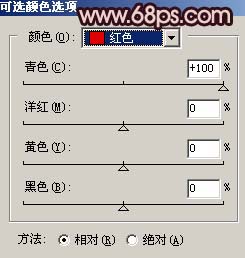
<圖11>

<圖12>
8、新建一個圖層,蓋印圖層,然后用套索工具選區中間人物臉部高光部分,如圖13,按ctrl + alt + d羽化,數值為3,確定后按ctrl + j把選區部分復制到新的圖層,然后把圖層混合模式改為“疊加”,效果如圖14。這樣增加人物臉部的質感。

<圖13>

<圖14>
|||
9、其他人物的處理方法相同,人物手部及皮膚部分也可以這樣處理。大致效果如圖15。

<圖15>
10、新建一個圖層,蓋印圖層,適當的銳化一下本教程使用topaz濾鏡銳化,大致效果如圖16。

<圖16>
11、最后整體調整下色彩,再修飾下細節部分,完成最終效果。

<圖17>
新聞熱點
疑難解答